 |
 |
|
||
 |
||||
Печат на уеб страници

Зареждане на хартия
Прочетете раздела по-долу за допълнителна информация относно зареждането на хартия.
Когато използвате специална хартия Epson, прочетете раздела по-долу.
Използване на EPSON Web-To-Page
Софтуерът EPSON Web-To-Page Ви дава възможност да печатате уеб страници така, че те да бъдат форматирани според широчината на избраната хартия.
 Забележка:
Забележка:|
Този софтуер не се предлага за Windows Vista, XP x64 и Mac OS X.
|
 Забележка за потребителите на Windows Internet Explorer 7:
Забележка за потребителите на Windows Internet Explorer 7:|
Печатът на уеб страници, форматирани към размера на хартията е стандартна функция за Windows Internet Explorer 7.
|
 |
В Internet Explorer влезте в уеб страницата, която искате да отпечатате.
|
Ако сте инсталирали EPSON Web-To-Page, лентата с бутони на EPSON Web-To-Page се появява в прозореца на Internet Explorer.
 |
Кликнете върху бутона Print (Печат) в лентата с бутони. Отваря се прозореца за Print (Печат).
|
 Забележка:
Забележка:|
Ако искате да видите как ще изглежда разпечатката предварително, кликнете върху бутона Preview (Предварителен изглед) в лентата с бутони.
|
 |
Кликнете с десен бутон върху иконката на принтера и изберете Printing Preferences (Предпочитания за печат).
|

 |
Кликнете върху Main (Главни), след това изберете следните настройки Quality Option (Избор на качество):
|
Draft (Чернова) за груби чернови с намалено качество на печат
Text (Текст) за текстови страници с по-високо качество на текста.
Text & Image (Текст и изображение) за страници с по-високо качество с текст и изображение
 |
Изберете Sheet (Страница) като настройка за Source (Източник).
|
 |
Изберете подходящите настройки за Type (Вид).
|
 |
Изберете подходящите настройки за Size (Размер). Можете да посочите и размера на хартията. За допълнителна информация, влезте в интернет.
|
 |
Изберете Portrait (Портрет) (на височина) или Landscape (Пейзаж) (на широчина), за да промените ориентацията на печата.
|
 |
Кликнете върху OK, за да затворите прозореца с настройки за принтера.
|
 |
Разпечатайте страницата.
|
Използване на драйвъра на принтер за Mac OS X
 Забележка:
Забележка:|
Потребителите на Macintosh могат да печатат уеб страници с драйвъра за принтер с Mac OS X.
|
 |
Влезте в уеб страницата, която искате да отпечатате.
|
 |
Влезте в диалоговия прозорец Page Setup (Настройки на страница).
|

 |
Изберете принтера, който използвате като настройките Format for (Формат за).
|
 |
Изберете подходящите настройки за Paper Size (Размер на хартия) и Orientation (Ориентация). Можете да посочите и размера на хартията. За допълнителна информация, влезте в интернет.
|
 |
Кликнете върху OK, за да затворите диалоговия прозорец Page Setup (Настройки на страница).
|
 |
Влезте в диалоговия прозорец Print (Печат).
|
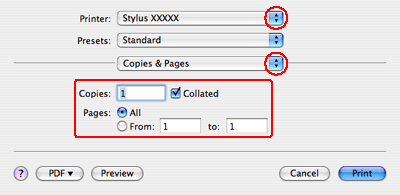
 |
Изберете принтера, който използвате като настройките Printer (Принтер). След това направете настройките Copies & Pages (Копия и страници).
|
 |
Изберете Print Settings (Настройки за печат) от менюто, което се появява.
|

 |
Изберете подходящите настройки за Media Type (Вид средство), Color (Цвят) и Mode (Режим). Прочетете онлайн за повече Print Settings (Настройки за печат).
|
 |
Кликнете върху Print (Печат), за да започнете печат.
|
